Huawei HG8245 ו- HG8240: הזנת הגדרות, כניסה וסיסמה
ל- Huawei שני מכשירי רשת פופולריים: Huawei HG8245 ו- Huawei HG8240. מדובר במסופים אופטיים באמצעותם משתמשים יכולים לקבל גישה מהירה לאינטרנט באמצעות טכנולוגיית GPON. ומודמים אלה מספקים ספקי אינטרנט גדולים למשתמשיהם. לדוגמא, Rostelecom.
מדובר למעשה בשני מכשירים זהים לחלוטין. רק דגם HG8245 מסוגל להפיץ את האינטרנט באמצעות Wi-Fi, בעוד שה- HG8240 לא.
במדריך זה, אני רוצה להראות בפירוט כיצד להזין את ההגדרות של ה- Huawei HG8245. ובכן, בהתאם, ההוראה מתאימה ל- HG8240. נעבור בתהליך הכניסה לסרגל המשוואה. אני אגיד לך לאיזו כתובת IP אתה צריך לעבור כדי להיכנס לממשק האינטרנט, ואיזה כניסה וסיסמה למפעל אתה צריך לציין כדי להזין את ההגדרות.
ישנן סיבות רבות לכך שתצטרך לגשת להגדרות המודמים של Huawei. לדוגמה, כדי לשנות את הסיסמה ל- Wi-Fi, להגדיר חיבור מודם לאינטרנט, להגדיר IPTV או לעדכן את הקושחה.
יש מידע שרוסטלקום רוצה לעשות (או שכבר עשתה) את היכולת להגדיר מרחוק מודמים. המשמעות היא שרק נציגי התמיכה של הספק יוכלו להזין את ההגדרות של מודם ה- Rostelecom ולשנות שם כמה פרמטרים. הם ייכנסו מרחוק. פירוש הדבר שההגדרות Huawei HG8245 שלך עשויות שלא להיפתח.בכל מקרה, אני ממליץ לנסות לעבור ללוח הבקרה של המודם שלך אם אתה זקוק לו.
כיצד אוכל לפתוח את דף ההגדרות עבור HG8245 ו- HG8240?
1 עליך להתחבר למודם. המחשב שלך באמצעות כבל (או טלפון, טאבלט באמצעות Wi-Fi) חייב להיות מחובר למסוף. הכבל חייב להיות כלול במודם.
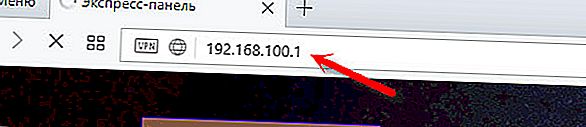
אתה אמור לראות דף הרשאה, שבו עליך לציין את הכניסה והסיסמה שלך כדי להזין.

או ככה:
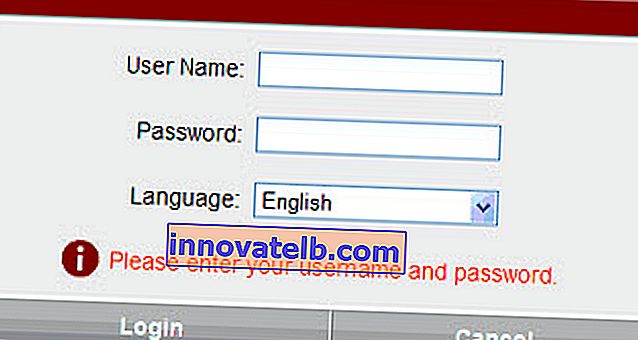
פרטים נוספים עכשיו.
איזה כניסה וסיסמה עלי לציין?
ככלל, נעשה שימוש כברירת מחדל בדברים הבאים: כניסה (חשבון) - שורש , סיסמה (סיסמה) - מנהל .
אם הם לא מתאימים, ואז לנסות לציין את ההתחברות - telecomadmin ואת הסיסמה - admintelecom .
לאחר מכן לחץ על כפתור "התחברות" וההגדרות של מודם Huawei שלנו צריכות להיפתח.
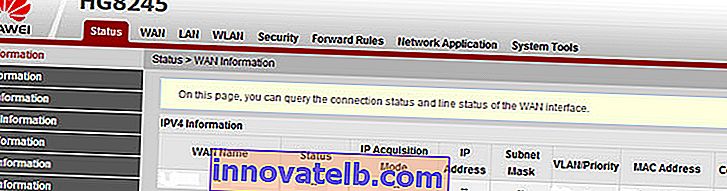
אז אתה יכול לשנות את הפרמטרים הדרושים בחלקים המתאימים בלוח הבקרה. אני מקווה שהצלחת.
אם אינך יכול לפתוח את הגדרות המודם
לא נדיר שדף הגדרות המודם פשוט לא נפתח. מופיעה שגיאה כמו "נכשלה הצגת הדף", או "נכשלה הגישה לאתר." כמה טיפים:
- ראשית בדוק אם המכשיר שלך מחובר למודם.
- נסה לעבור ל- 192.168.100.1 מדפדפן אחר. אם אפשר, אז ממכשיר אחר.
- במאפייני חיבור ה- IPv4 LAN ניתן לרשום כתובת IP סטטית: 192.168.100.2 ומסכת רשת משנה.
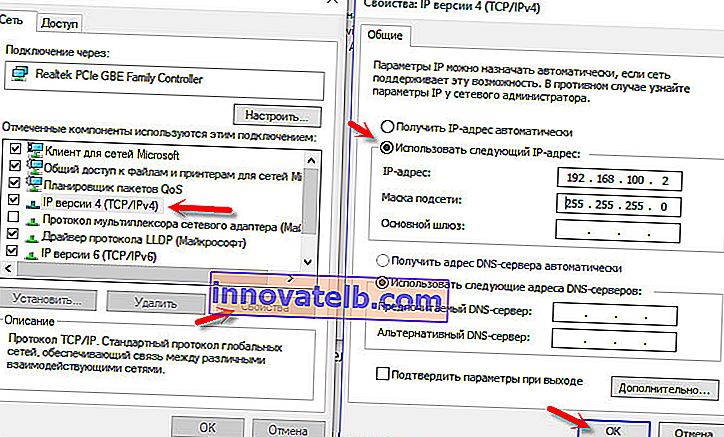 כתבתי בפירוט רב יותר כיצד לעשות זאת במאמר: כיצד לרשום כתובת IP ב- Windows 7. לאחר ההגדרה, הגדר קבלת כתובות אוטומטית!
כתבתי בפירוט רב יותר כיצד לעשות זאת במאמר: כיצד לרשום כתובת IP ב- Windows 7. לאחר ההגדרה, הגדר קבלת כתובות אוטומטית!
זה הכל. כתוב בתגובות, שאל שאלות.
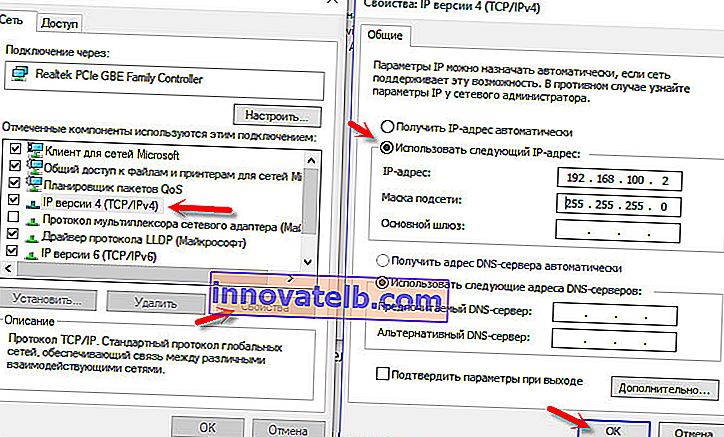 כתבתי בפירוט רב יותר כיצד לעשות זאת במאמר: כיצד לרשום כתובת IP ב- Windows 7. לאחר ההגדרה, הגדר קבלת כתובות אוטומטית!
כתבתי בפירוט רב יותר כיצד לעשות זאת במאמר: כיצד לרשום כתובת IP ב- Windows 7. לאחר ההגדרה, הגדר קבלת כתובות אוטומטית!